Kako na daljavo upravljati uTorrent na namizju iz Androida
Miscellanea / / February 12, 2022

Sem odvisnik od prenosov in
Večinoma to počnem prek torrentov
. uTorrent je moj najljubši prenosnik hudournikov za Windows, saj je nizek, ko gre za porabo sistemskih virov, a hkrati izjemno bogat s funkcijami.
Ena funkcija, ki mi je všeč pri uTorrentu, je da mi omogoča upravljanje prenosov iz telefona Android, ne glede na to, kje sem, če sta tako moj telefon kot računalnik povezana z internetom. prej Včasih sem načrtoval moje prenose z uporabo razporejevalnika uTorrent, zdaj pa mi tega ni več treba početi. Vse kar moram storiti je, da odprem aplikacijo na telefonu in se dotaknem gumba.
Sliši se neverjetno, kajne? Poglejmo si, kako ga lahko konfigurirate v napravi Android.
Prvi del: Konfiguriranje uTorrenta na namizju
Korak 1: Prenesite in namestite uTorrent na svoj računalnik če ga še nimaš. Po uspešni namestitvi odprite uTorrent, da ustvarite a oddaljen dostop račun.
2. korak: Kliknite na Možnost—>Nastavitve da odprete konfiguracijsko okno uTorrent. Pomaknite se do zavihka Oddaljeno in potrdite možnost
Omogočite oddaljeni dostop uTorrent. Vnesite ime računalnika in geslo za vaš računalnik ter kliknite gumb Uporabi.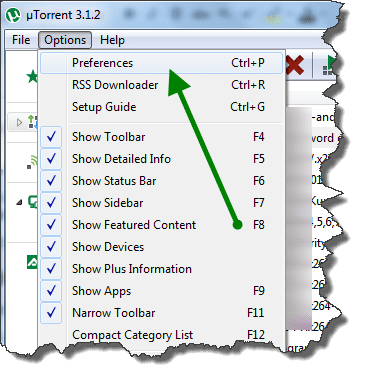
3. korak: Če je ime edinstveno, bo program uspešno ustvaril račun, če pa uporabniško ime že obstaja, pozval vas bo, da vnesete odgovor na varnostno vprašanje, ki ga očitno ne boste vedeli približno Zato boste morali za svoj računalnik uporabiti drugo ime.
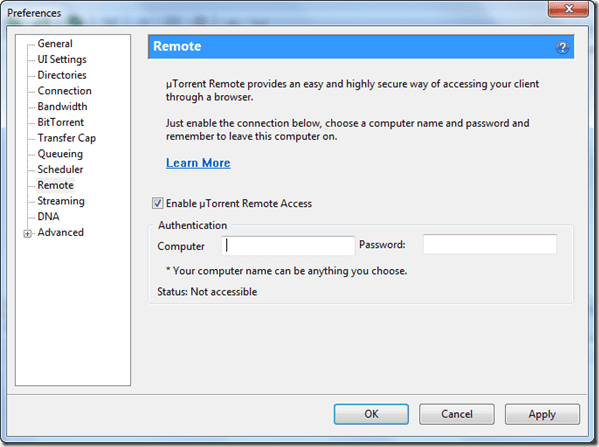
4. korak: Ko se uTorrent uspešno poveže s strežnikom, vam bo prikazal status kot Dostopno. To pomeni, da se lahko zdaj na daljavo povežete s svojim uTorrentom in upravljate prenose.
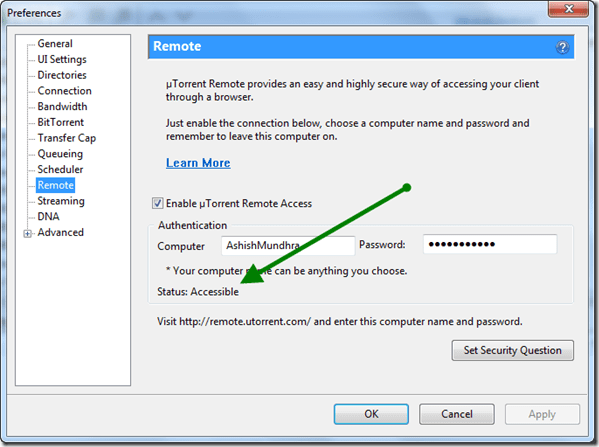
Naslednji: Povežite se na daljavo z uTorrentom v sistemu Android
Korak 1: Namestite Daljinski upravljalnik uTorrent na vašem Androidu iz trgovine Google Play in zaženite aplikacijo. Ko prvič zaženete aplikacijo, vas bo vprašala, ali imate račun ali ne. Dotaknite se gumba, ki pravi, da imam račun in vnesite ime računalnika in geslo, ki ste ga konfigurirali v uTorrentu na namizju zgoraj.
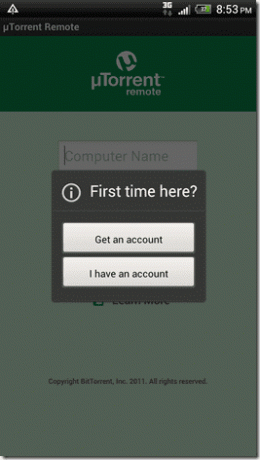
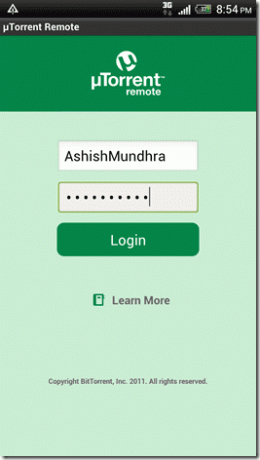
2. korak: Če se poverilnica za prijavo ujema s tisto, ki ste jo navedli v vašem sistemu, se bo povezala z uTorrentom v vašem računalniku in sinhronizirala vse podrobnosti prenosa z napravo.

3. korak: Zdaj si lahko ogledate vse datoteke v čakalni vrsti za prenos in v realnem času preverite napredek aktivnih prenosov. Prenos, ki je v teku, lahko zaustavite, nadaljujete in izbrišete neposredno iz mobilnega telefona.
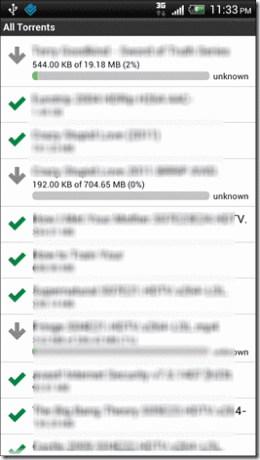
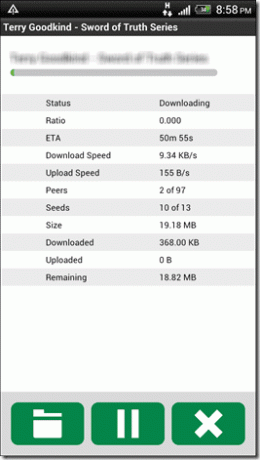
To še ni vse, lahko celo dodate torrent z oddaljeno aplikacijo. Odprite stran Prenos in odprite meni aplikacije. V aplikaciji izberite Dodaj in vnesite URL torrent datoteke.
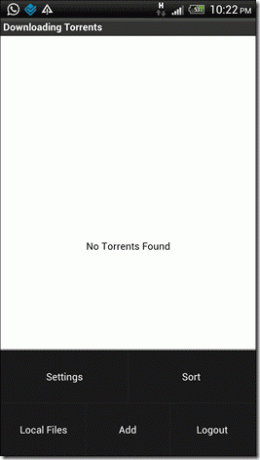

Kul nasvet: Če nimate dostopa do Androida, se lahko z brskalnikom na daljavo povežete z uTorrentom. Samo odprite Oddaljena stran uTorrent ter navedite ime in geslo računalnika. Po uspešni povezavi lahko dostopate do vseh svojih torrentov uTorrent neposredno iz brskalnika.
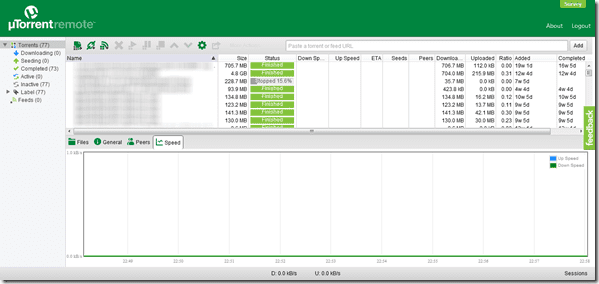
Oddaljeno povezavo uTorrent vedno ohranjam aktivno, tako da imam neomejen dostop do svojih torrentov od koder koli in vidim njihov status prenosa. kaj pa ti?
Nazadnje posodobljeno 3. februarja 2022
Zgornji članek lahko vsebuje pridružene povezave, ki pomagajo podpirati Guiding Tech. Vendar to ne vpliva na našo uredniško integriteto. Vsebina ostaja nepristranska in pristna.



